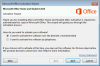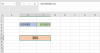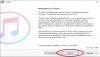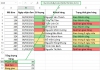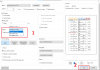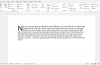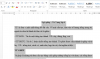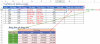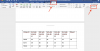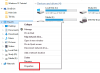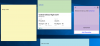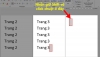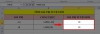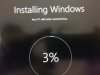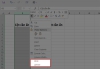Kết nối tai nghe bluetooth với laptop win 10 là vấn đề mà nhiều người quan tâm. Do chi phí tai nghe Bluetooth khá rẻ nên được sử dụng phổ biến. Cùng banquyenwindows tìm hiểu nhanh về cách kết nối tay nghe không dây với máy tính dễ dàng, qua bài viết sau nhé.
Mục lục:
Hướng dẫn nhanh cách kết nối tai nghe bluetooth với laptop win 10
Đảm bảo các tai nghe của bạn đã được bật ở chế độ Bluetooth. Sau đó, nhấn chọn nút Start trên màn hình máy tính -> Chọn Cài đặt -> Chọn Devices -> Click chuột để bật bluetooth -> Chọn Add bluetooth or Other device -> Chọn Bluetooth -> Chọn thiết bị kết nối -> nhấn Done.
Cách 1: Hướng dẫn chi tiết kết nối tai nghe Bluetooth với Settings
Bước 1: Khởi động tai nghe của bạn bằng cách nhấn nút nguồn, lưu ý là cần sạc đủ pin trước khi thực hiện cách kết nối tai nghe bluetooth với laptop win 10

Bước 2: Nhấn chọn nút Start (góc tái bên dưới) màn hình máy tính.
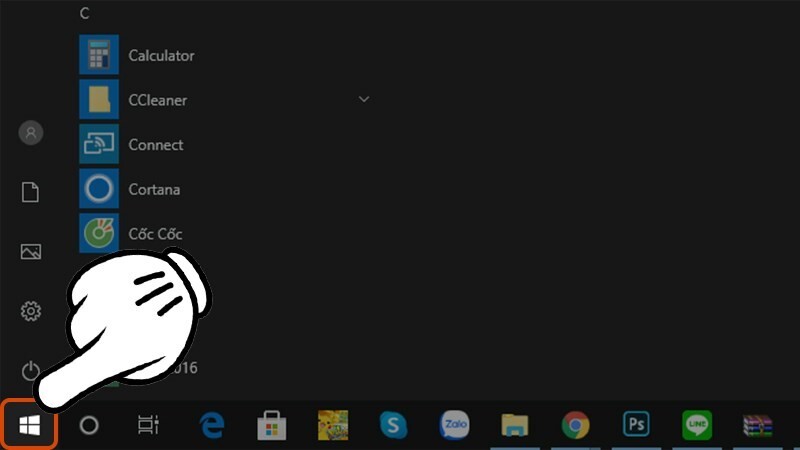
Bước 3: Chọn biểu tượng bánh răng mở giao diện Cài đặt của máy tính lên.
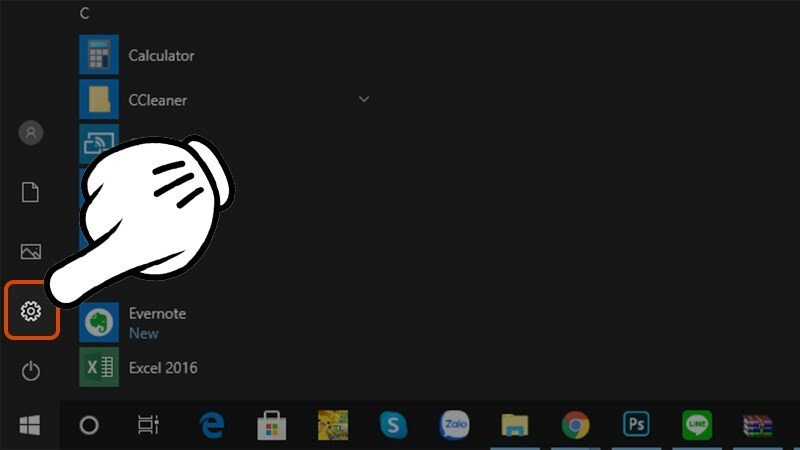
Bước 4: Nhấn chọn Devices trong Windows Settings. Để tiến hành kết nối Bluetooth.
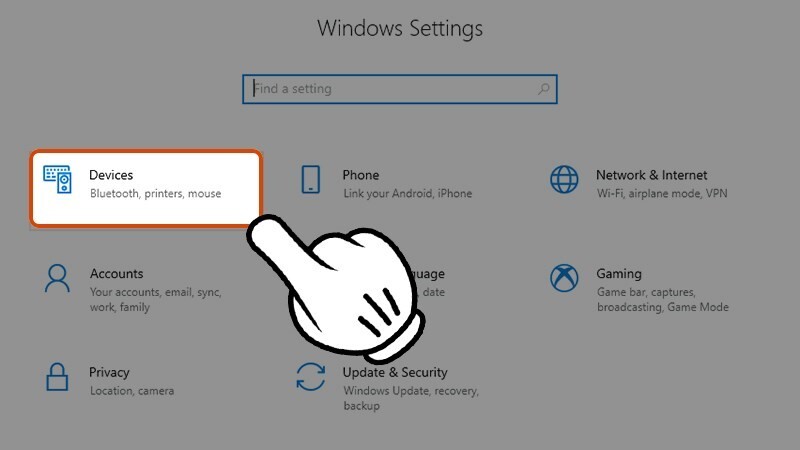
Bước 5: Chuyển nút Off sang On để mở chế độ Bluetooth trong máy tính của bạn.
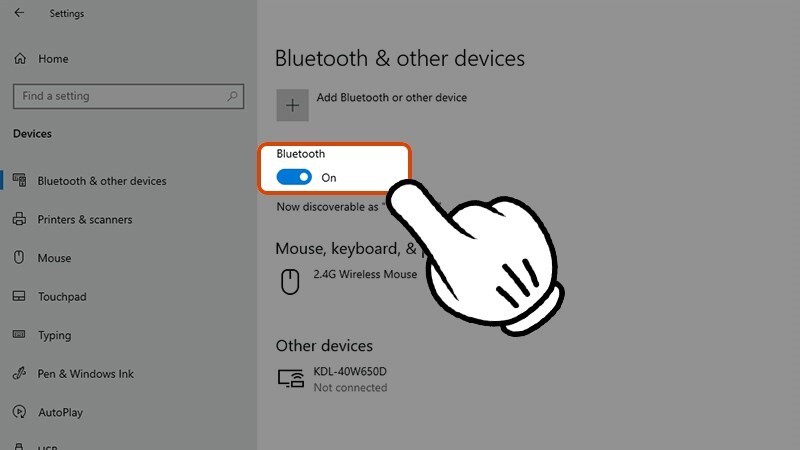
Bước 6: Nhấn chọn vào Add bluetooth or Other device.
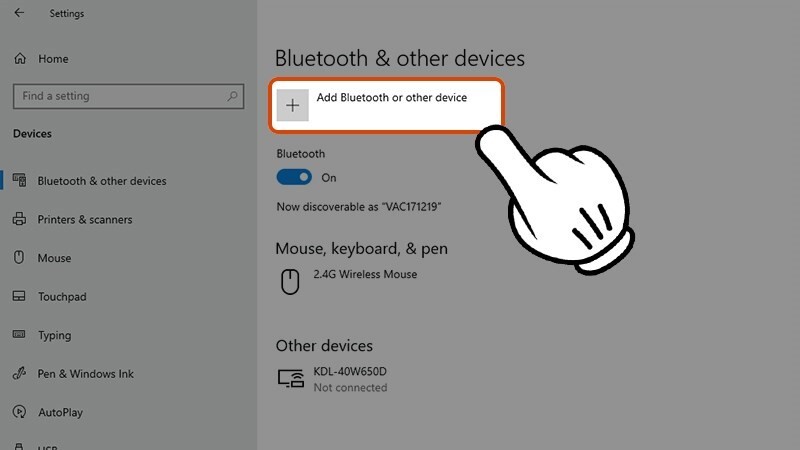
Bước 7: Chọn Bluetooth và đợi quá trình tìm kiếm hoàn tất. Thời gian đợi khoảng 3-5s để máy dò tìm các thiết bị đang bật Bluetooth gần đó.
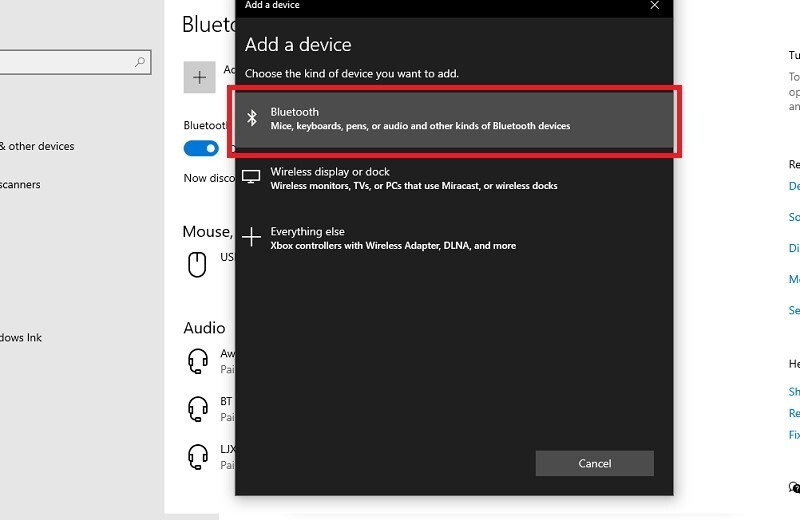
Bước 8: Chọn tên thiết bị tai nghe mà bạn muốn kết nối -> sau đó nhấn Done để hoàn tất quá trình kết nối.
Lưu ý: Tên thiết bị Bluetooth sẽ được in trên bao bì sản phẩm hoặc in trực tiếp trên sản phẩm. Tránh bị kết nối sai tên sẽ không sử dụng được.
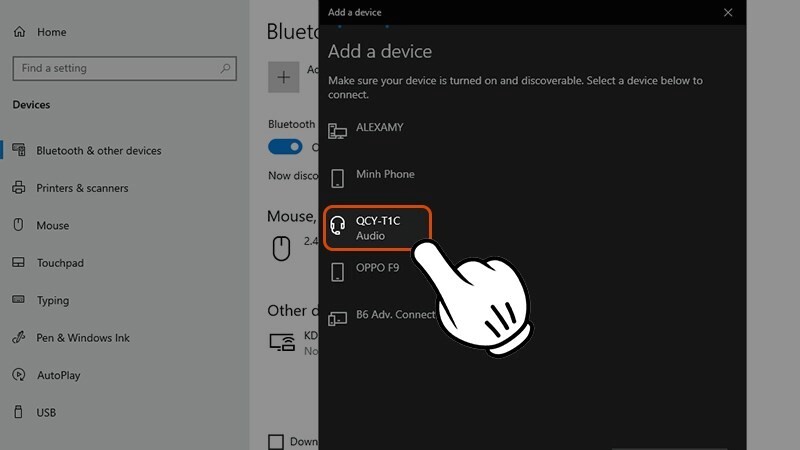
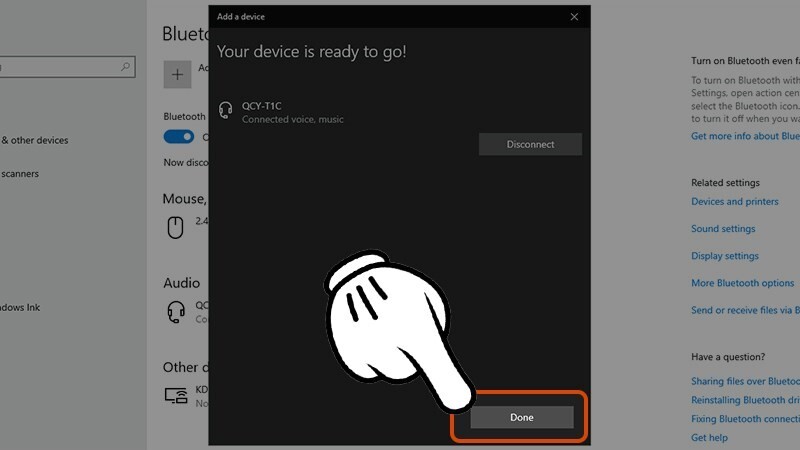
Cách 2: Kết nối tai nghe Bluetooth bằng tìm kiếm Start
Tai nghe Bluetooth sử dụng phương thức tương tác không dây, để kết nối tai nghe blutooth với máy tính để bàn hay laptop win 10. Lưu ý là bạn nên chọn cho mình một mẫu tai nghe Bluetooth tốt để đảm bảo độ bền cũng như trải nghiệm khi nghe nhạc.
Bước 1: Đảm bảo thiết bị bluetooth của bạn đã được bật và sẵn sàng để ghép nối.
Bước 2: Nhấn vào biểu tượng Windows -> nhập chữ Bluetooth vào thanh tìm kiếm Start -> click vào Bluetooth and other devices settings.
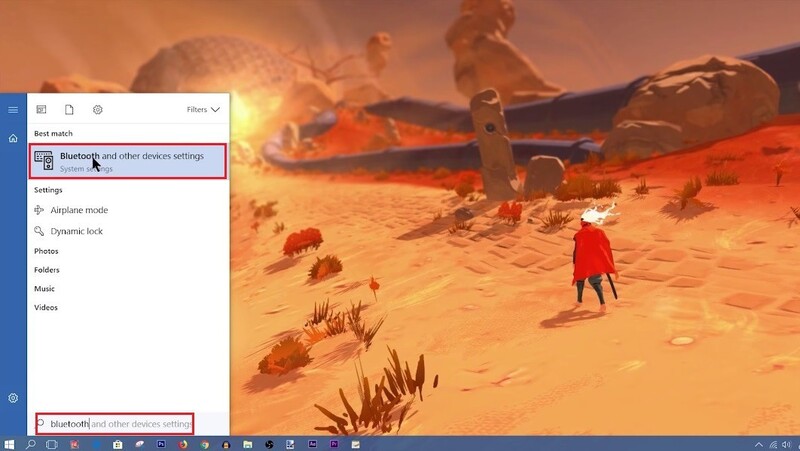
Bước 3: Ở mục Bluetooth, bạn gạt công tắc ảo Off sang On để kích hoạt tính năng Bluetooth trên máy tính của mình.
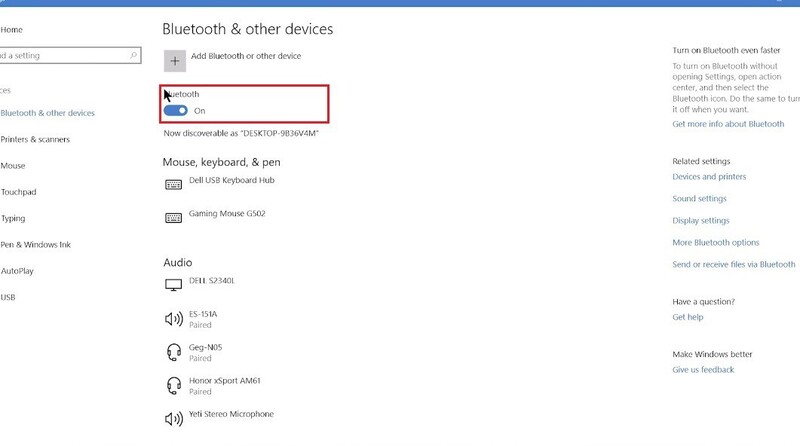
Bước 4: Chọn tiếp Add Bluetooth or other device.
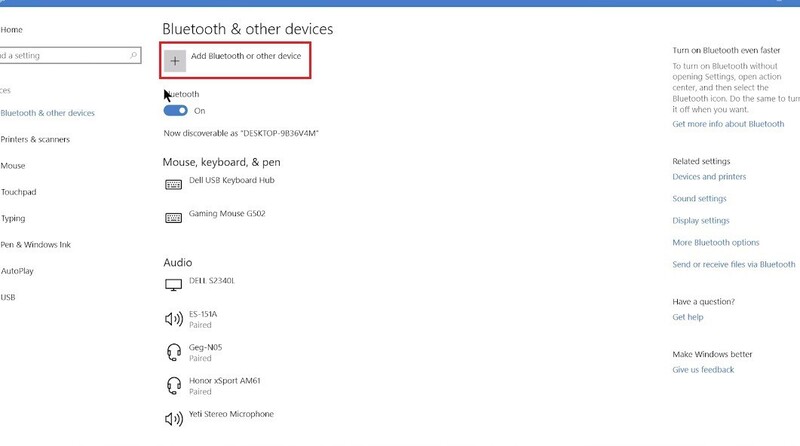
Bước 5: Bạn chọn vào mục Bluetooth.
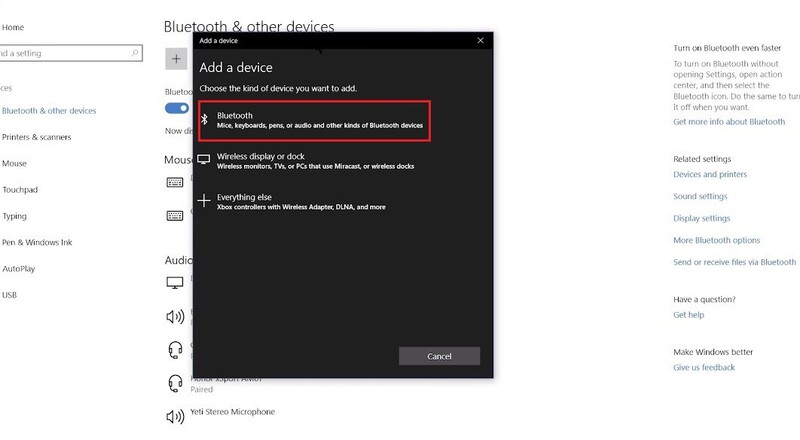
Bước 6: Khi tên của chiếc tai nghe hiện ra trên màn hình -> bạn hãy click vào tên đó để xác nhận ghép nối.
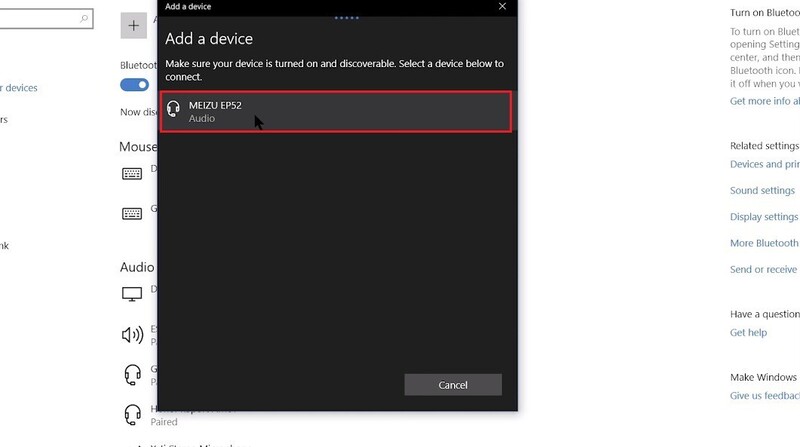
Bước 7: Hoàn tất, tai nghe của bạn đã nằm trong danh mục thiết bị Bluetooth đã ghép đôi.
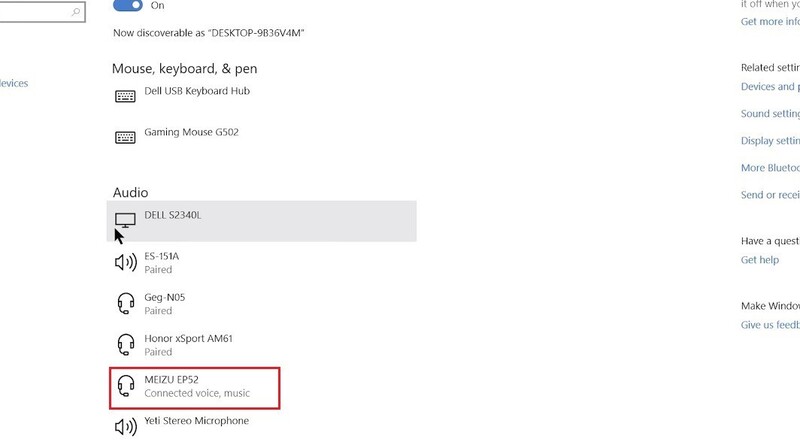
Sửa lỗi tai nghe không kết nối được với máy tính win 10
Nếu bạn không thể kết nối tai nghe trên Windows 10 bạn có thể sửa lại theo các cách dưới đây:
- Kích hoạt lại Bluetooth trên tai nghe hoặc laptop/ máy tính bằng cách tắt sau đó bật lại.
- Khởi động lại máy tính.
- Cập nhật lại Driver.
- Kiểm tra kết nối đã đúng tên thiết bị hay chưa.
Đây là cách kết nối tai nghe bluetooth với laptop win 10, windows 11 nhanh và dễ thực hiện nhất, bạn có thể hoàn tất chỉ trong vài giây và thoải mái trải nghiệm không gian âm thanh ngay sau đó. Nếu các bạn thấy bài viết hữu ích nhớ chia sẻ cho mọi người cùng biết với nha.
*Xem thêm:
Hướng dẫn từ A-> Z cách mở camera laptop trên Win 7, 8, MacOs
Làm thế nào để kết nối loa bluetooth với laptop Win 7, Win 10